
In questo tutorial, ti mostreremo come installare ELK Stack su AlmaLinux 8. Per chi non lo sapesse, The ELK Stack è l'acronimo di una combinazione di tre progetti open source:E=Elasticsearch, L=Logstash e K=Kibana. Con l'aggiunta di Beats, ELK Stack è ora noto come Elastic Stack. La piattaforma ELK consente di consolidare, elaborare, monitorare ed eseguire analisi sui dati generati da più origini in modo rapido, scalabile e affidabile.
Questo articolo presuppone che tu abbia almeno una conoscenza di base di Linux, sappia come usare la shell e, soprattutto, che ospiti il tuo sito sul tuo VPS. L'installazione è abbastanza semplice e presuppone che tu sono in esecuzione nell'account root, in caso contrario potrebbe essere necessario aggiungere 'sudo ' ai comandi per ottenere i privilegi di root. Ti mostrerò l'installazione passo passo di ELK Stack su un AlmaLinux 8. Puoi seguire le stesse istruzioni per Rocky Linux.
Prerequisiti
- Un server che esegue uno dei seguenti sistemi operativi:AlmaLinux 8, CentOS o Rocky Linux 8.
- Si consiglia di utilizzare una nuova installazione del sistema operativo per prevenire potenziali problemi.
- Accesso SSH al server (o semplicemente apri Terminal se sei su un desktop).
- Un
non-root sudo usero accedere all'root user. Ti consigliamo di agire comenon-root sudo user, tuttavia, poiché puoi danneggiare il tuo sistema se non stai attento quando agisci come root.
Installa ELK Stack su AlmaLinux 8
Passaggio 1. Innanzitutto, iniziamo assicurandoci che il tuo sistema sia aggiornato.
sudo dnf update sudo dnf install epel-release sudo dnf --enablerepo=epel group
Passaggio 2. Installazione di Java.
Elasticsearch dipende da Java e deve essere installato sul sistema utilizzando il seguente comando:
sudo dnf install java-11-openjdk-devel
Controlla la versione Java una volta completata l'installazione:
java -version
Passaggio 3. Installazione di Elasticsearch su AlmaLinux 8.
Per impostazione predefinita, Elasticsearch non è disponibile sul repository di base di AlmaLinux 8. Ora installa la chiave GPG per i pacchetti rpm di Elasticsearch:
rpm --import https://artifacts.elastic.co/GPG-KEY-elasticsearch
Quindi, crea un file di repository yum per Elasticsearch:
nano /etc/yum.repos.d/elasticsearch.repo
Aggiungi la seguente riga:
[elasticsearch-7.x] name=Elasticsearch repository for 7.x packages baseurl=https://artifacts.elastic.co/packages/7.x/yum gpgcheck=1 gpgkey=https://artifacts.elastic.co/GPG-KEY-elasticsearch enabled=1 autorefresh=1 type=rpm-md
Una volta terminato, installa il pacchetto Elasticsearch utilizzando il seguente comando:
sudo dnf update sudo dnf install elasticsearch
Al termine dell'installazione, per iniziare a funzionare è necessario avviare il server Elasticsearch. Lo facciamo con il seguente comando:
sudo systemctl start elasticsearch sudo systemctl enable elasticsearch sudo systemctl status elasticsearch
Verifica che Elasticsearch sia in esecuzione come previsto:
curl -X GET "localhost:9200"
Risultato:
[root@idroot ~]# curl -X GET "localhost:9200/"
{
"name" : "idroot",
"cluster_name" : "elasticsearch",
"cluster_uuid" : "5umeiTVNkimpo1eiUw",
"version" : {
"number" : "7.14.0",
"build_flavor" : "default",
"build_type" : "rpm",
"build_hash" : "5ca8591c6fcdbgodet95b08a8e023559635c6f3",
"build_date" : "2022-01-04T12:11:25.0817410060Z",
"build_snapshot" : false,
"lucene_version" : "8.8.8",
"minimum_wire_compatibility_version" : "6.8.0",
"minimum_index_compatibility_version" : "6.0.0-beta1"
},
"tagline" : "You Know, for Search"
} Passaggio 4. Installazione di Kibana.
Kibana è un'interfaccia visiva per Elasticsearch che ci consente di cercare e visualizzare i nostri dati. Ora esegui il seguente comando di seguito per installarlo:
sudo dnf install kibana
Dopo l'installazione, dobbiamo configurare Kibana per consentire l'accesso remoto, configurerò Kibana per ascoltare qualsiasi IP:
sudo nano /etc/kibana/kibana.yml
Aggiungi il seguente file:
server.host: "0.0.0.0" server.name: "idroot-almalinux" elasticsearch.url: "http://localhost:9200"
Successivamente, avvia il server Kibana per iniziare a funzionare. Lo facciamo con il seguente comando:
sudo systemctl enable --now kibana
Passaggio 5. Installazione di Logstash.
Ora eseguiamo il seguente comando per installare Logstash sul tuo sistema AlmaLinux:
sudo dnf install logstash
Successivamente, abbiamo personalizzato la configurazione richiesta per indirizzare l'applicazione Logstash all'applicazione Elasticsearch in esecuzione sullo stesso host sulla porta 9200:
sudo nano /etc/logstash/conf.d/logstash.conf
Aggiungi il seguente file:
input {
beats {
port => 5044
}
}
output {
elasticsearch {
hosts => ["localhost:9200"]
manage_template => false
index => "%{[@metadata][beat]}-%{[@metadata][version]}-%{+YYYY.MM.dd}"
}
} Infine, avvia il servizio Logstash e avvialo automaticamente con il sistema:
sudo systemctl start logstash sudo systemctl enable logstash
Passaggio 6. Installazione e configurazione di Filebeat.
Filebeat è uno dei Beat più popolari tra gli utenti dello stack ELK, progettato per leggere un gran numero di file. Per installare Filebeat su AlmaLinux 8, esegui il comando sotto:
sudo dnf install filebeat
Filebeat comprende moduli utilizzati per inviare diversi tipi di log su sistemi Linux. Puoi elencare i moduli disponibili e abilitarli in base a ciò che desideri abilitare:
sudo filebeat modules list
Per abilitare un modulo, esegui il comando seguente specificando il modulo che desideri abilitare:
sudo filebeat modules enable [module]
Avvia quindi il servizio Filebeat e fallo partire automaticamente con il sistema:
sudo systemctl start filebeat sudo systemctl enable filebeat
Passaggio 7. Accesso all'interfaccia dashboard di ELK.
Una volta installato correttamente, apri il browser web e digita l'URL https://your-IP-address:5601 per accedere all'interfaccia utente web di YetiForce. Dovresti vedere la seguente schermata:
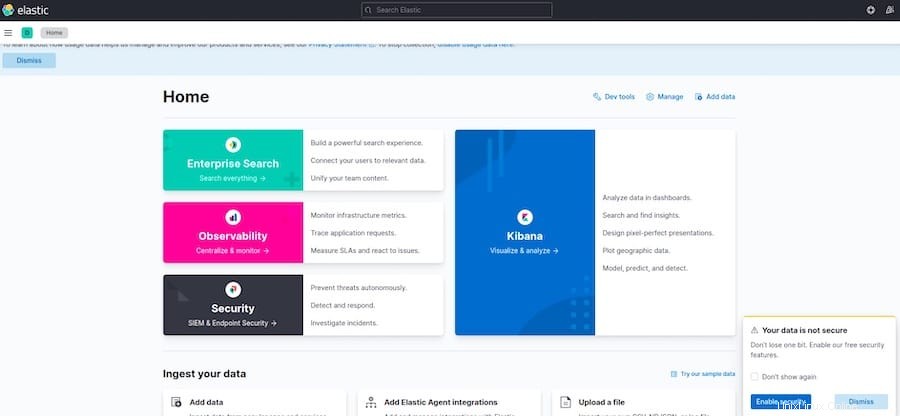
Congratulazioni! Hai installato correttamente ELK Stack. Grazie per aver utilizzato questo tutorial per installare ELK Stack sul tuo sistema AlmaLinux 8. Per ulteriore aiuto o informazioni utili, ti consigliamo di controllare lo Stack ELK ufficiale sito web.